Top 2 métodos para crear copias de seguridad no cifradas sin una contraseña preciosa
¿Estás atrapado buscando un método ideal para¿Crear copia de seguridad no cifrada sin contraseña preciosa? Deja de preocuparte y sigue este artículo. En este artículo, se le guiará a fondo sobre la mejor manera de crear copias de seguridad no cifradas sin una contraseña preciosa para su dispositivo iOS.
- Parte 1: dos métodos para crear copias de seguridad no cifradas sin contraseña preciosa
- Parte 2: Cómo crear una nueva copia de seguridad de iTunes
Parte 1: dos métodos para crear copias de seguridad no cifradas sin contraseña preciosa
Una contraseña es una característica útil en cuanto a seguridady la seguridad de sus datos están preocupados. Sin embargo, la misma funcionalidad también puede convertirse en un dolor de cabeza cuando desea acceder por completo a los archivos cifrados. Los archivos de respaldo son una categoría de archivos que están protegidos en dispositivos iOS, y la mayoría de las veces los usuarios olvidan las contraseñas respectivas y terminan teniendo problemas. Por esta razón, algunos usuarios han optado por usar copias de seguridad no encriptadas. Si desea crear una copia de seguridad no cifrada sin una contraseña preciosa, utilice los métodos que se detallan a continuación.
1. Borre su dispositivo y configúrelo como nuevo
Paso 1. Abra su dispositivo y vaya a Configuración> General> Restablecer. De la lista de opciones de configuración, simplemente presione la pestaña Borrar todo el contenido y la configuración.

Paso 2. Si el dispositivo le solicita que ingrese el código de acceso o la ID de Apple, ingrese la contraseña correspondiente y confirme que desea borrar su dispositivo.
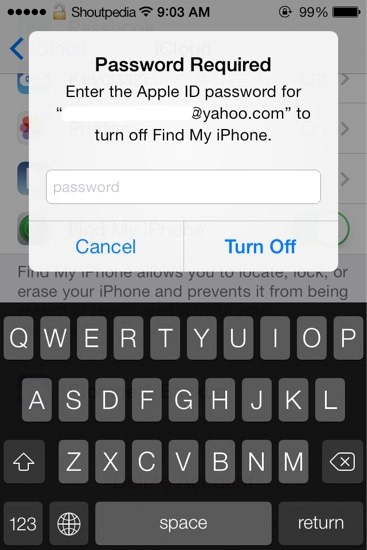
Si olvidó la contraseña e intentósin éxito, entonces quedará bloqueado y el dispositivo se deshabilitará. Sin embargo, siga los pasos para eliminar su contraseña, ya sea con iTunes o use el modo de recuperación si no había sincronizado su dispositivo o conectado con iTunes.
Paso 3. Si ingresaste a la derecha la contraseña, espera a que el dispositivo se borre. Este proceso llevaría unos minutos pero depende de su dispositivo.
Configurar como nuevo dispositivo
Paso 1. Encienda su dispositivo y toque su país o región cuando se le solicite elegir el idioma.
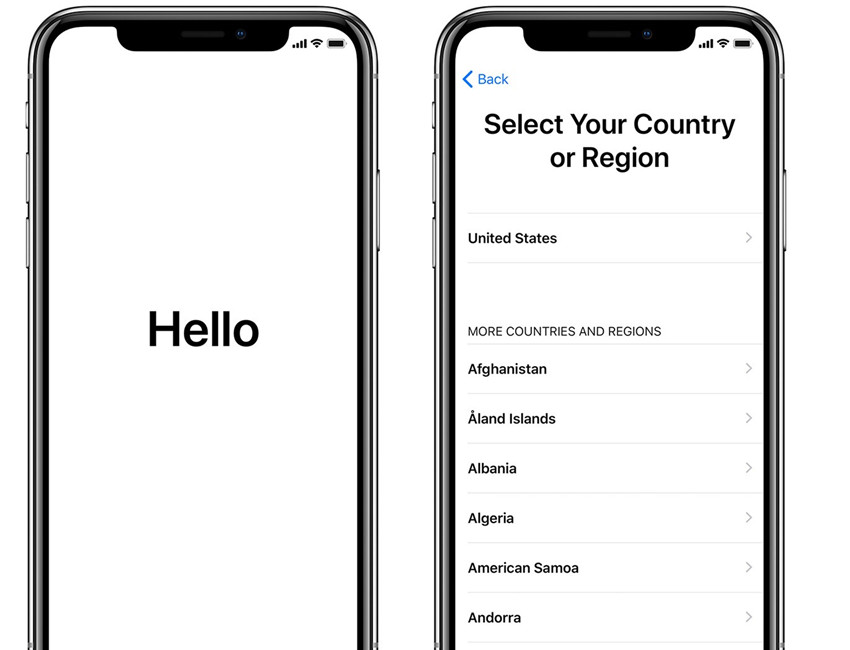
Paso 2. Conéctese a una red celular o iTunes para activar su dispositivo.

Paso 3. Sigue las instrucciones en pantalla para configurar Face ID o Touch ID y luego elige un código de acceso de 6 dígitos en la ventana siguiente.

Paso 4. Restaure o transfiera su información y datos al dispositivo.
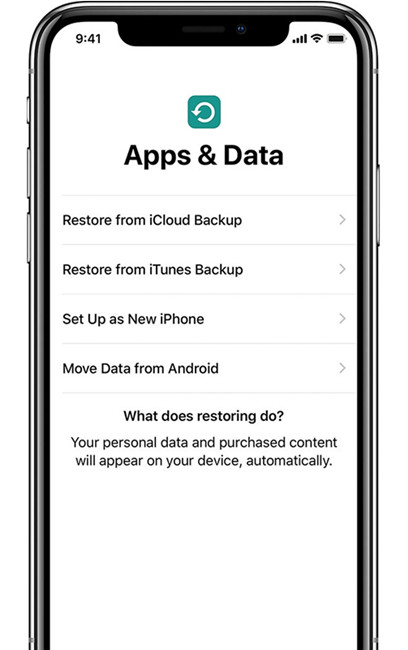
Paso 5. Ingrese su ID de Apple y contraseña para iniciar sesión y luego configure Siri y otros servicios.
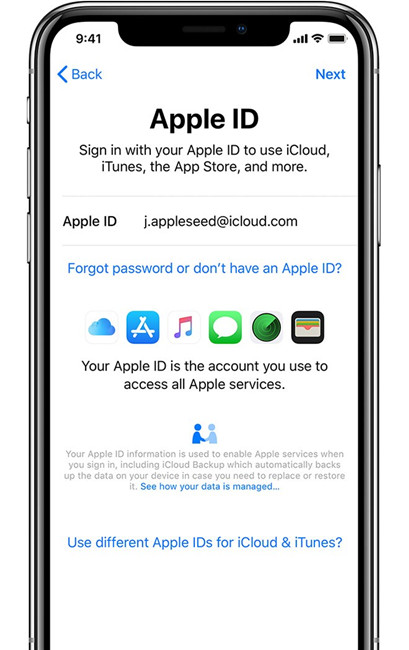
Paso 6. Habilite las actualizaciones automáticas, así como otras características. Haga clic en "Comenzar" para terminar de configurar su dispositivo.

2.Retire la configuración de cifrado de respaldo con Tenorshare 4uKey - iTunes Backup
Crear una copia de seguridad no cifrada borrando suEl dispositivo es una de las posibles opciones, pero realmente no está a la altura. Si usted es muy serio sobre cómo crear copias de seguridad no encriptadas sin una contraseña preciosa, entonces debe pensar fuera de esta opción. Sin embargo, la solución no está a una milla de distancia, y Tenorshare 4uKey - iTunes Backup debería ser el avance en su búsqueda de una mejor manera de crear copias de seguridad no encriptadas sin una contraseña preciosa. El programa es fácil y directo, ya que puede deshacerse de la configuración de cifrado con un solo clic, independientemente de su nivel de experiencia. Estas son buenas noticias para cada usuario que necesita una plataforma simple, segura y confiable. Es importante tener en cuenta que la copia de seguridad que creó finalmente no estará encriptada.
Paso 1. Inicie Tenorshare 4uKey - Copia de seguridad de iTunes
Si ha descargado e instalado Tenorshare 4uKey - Copia de seguridad de iTunes en su PC, simplemente presione el ícono del programa para abrir la ventana principal. Presione "Eliminar configuración de cifrado de copia de seguridad" para continuar.

Paso 2. Conecta tu iPhone
Use el cable USB apropiado para conectar su iPhone a la PC. Use el cable USB que vino con el iPhone del que desea eliminar la contraseña de respaldo.

Paso 3. Eliminar el cifrado de respaldo
Haga clic en el botón Inicio para comenzar a eliminarconfiguración de cifrado de respaldo. Este proceso debería tomar solo unos segundos. No interfiera con el proceso hasta que se complete con éxito, ya que puede monitorear el estado de la interfaz principal.

Cuando se complete el proceso, la contraseña de respaldo se eliminará con éxito.

Parte 2: Cómo crear una nueva copia de seguridad de iTunes
Después de eliminar la configuración de cifrado de la copia de seguridad, ahora puede crear una nueva copia de seguridad sin contraseña previa, a continuación se muestra cómo funciona:
Paso 1. Toque el ícono de iTunes para mostrar la ventana principal y conecte su iPhone usando un cable USB adecuado. Si se detecta el iPhone, se mostrará una ventana emergente solicitando la confirmación de su dispositivo. Solo presiona Continuar.

Paso 2. Localice y haga clic en el ícono Dispositivo para abrir una ventana del explorador. Vaya al panel Resumen, desplácese hacia abajo y elija la opción Copias de seguridad. Habilite el cuadro "Cifrar copia de seguridad de iPhone" para habilitar la contraseña cifrada.

Paso 3.Luego se le pedirá que ingrese una contraseña y la verifique. Simplemente ingrese una contraseña adecuada y haga clic para comenzar el inicio de la copia de seguridad. No desconecte su dispositivo mientras el proceso está activado, ya que puede alterar el proceso.

Una vez completado, solo vaya a Últimas copias de seguridad para verificar una cuenta de las copias de seguridad más recientes. Pulse el botón Hacer copia de seguridad ahora para permitirle crear nuevas copias de seguridad de iTunes en el futuro.

Conclusión:
Cómo crear una copia de seguridad no cifrada sin unLa contraseña preciosa es un proceso continuo como se expone claramente en este artículo. Sin embargo, es importante utilizar el método apropiado para evitar problemas imprevistos del dispositivo y también experimentar un buen proceso de descifrado. Doy un visto bueno a la herramienta de eliminación de contraseñas de respaldo de iPhone de Tenorshare, ya que es, con mucho, la mejor herramienta para crear una copia de respaldo no encriptada sin una contraseña preciosa.




![[Resuelto] Descifrar copia de seguridad del iPhone con / sin contraseña](/images/itunes-backup/solved-decrypt-iphone-backup-withwithout-password.jpg)




